首先准备TTL刷机小板一个
准备一个U盘将U盘格式化为FAT32格式的,将U盘插入电脑上
然后将重命名好的这两个apk 复制到U盘的主目录下,
然后将U盘插入机顶盒上的USB口,然后拿出TTL刷机小板,将小板于机顶盒对接
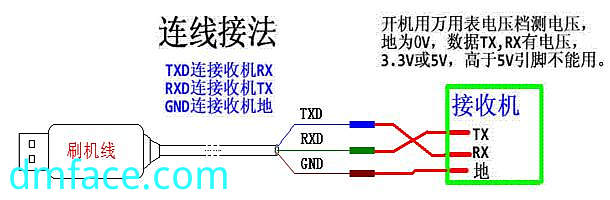
左边是刷机小板的接法,右边(接收机)是机顶盒的接法,地就是GND的意思
接好以后,下载跑码工具 puttytel
将TTL刷机线插入电脑,然后运行跑码工具,(怎么运行我再跑码附件里也做了相应的教程,自己看一下)
跑码工具运行以后,将机顶盒通电,此时跑码开始,如果跑码一直跑乱码说明你的链接线接的不对,自行检查
正常跑码状态如下
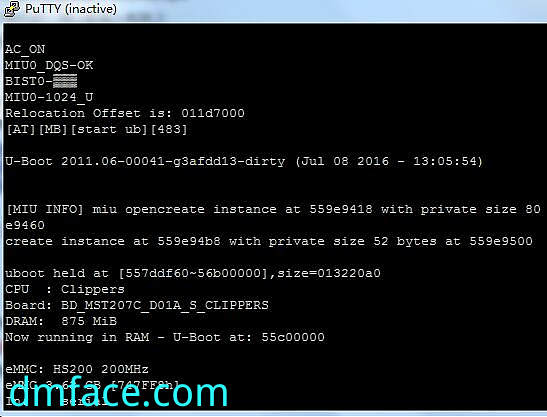
正常都会显示很多英文才是跑码的开始,接着往下看重点
下面是英文代码 你可以复制以后,然后在用鼠标黏贴到跑码标里,记住每一次黏贴代码后都要按一次回车键!
输入代码:df
注释:以上代码是查找U盘位置,比如我的执行完以后会有一行关于U盘的路径
/mnt/usb/sda1 7.4G 1.3G 6.1G 32768
有些盒子显示的路径是:/mnt/sda/sda1 请依照你的为准
我的显示的是sda1 意思是我插的是第一个USB口,说明已经找到了U盘路径,接着往下看
输入代码:cd /优盘路径
代码:cd /mnt/usb/sda1 或 cd /mnt/sda/sda1
输入代码:ls
注释:此代码是 查找U盘主目录下包含的所有文件,正常会显示001.apk和002.apk
如果有显示这两个apk的话说明这一步操作正常,接着往下看
输入代码:
cp 001.apk /data/app
cp 002.apk /data/app

注释:这个命令是将U盘这两个app分别安装到机顶盒上的命令!
输入代码:
am start com.dangbei.tvlauncher
注释:这个代码是设置第三方桌面为开机默认桌面的命令!
输入代码:
mount -o remount -o rw /system
此时,拔掉TTL线。将机顶盒和电视机连接通电开机,看看效果,应该就是第三方桌面了,
需要什么软件和到自带的应用市场里安装啦!此时关于机顶盒的教程至此就结束了!
以下是如何精简删除运营商自带app应用教程***********
将U盘格式化,插入机顶盒,TTL小板跟机顶盒连接,然后插入电脑
然后跑码,不会跑码的看上面的教程,
跑码以后,因为每个运营商定制机顶盒自带的APP不同,所以保守的处理就是将机顶盒内的app做个备份,
输入代码:cp /system/app/*.apk /mnt/usb/sda1
其中mnt/usb/sda1是U盘的路径,这个路径你要依照你自己的为准
也有的盒子路径是mnt/sda/sda1
注释:一键备份机顶盒apK到U盘主目录下
输入代码:mount -o remount -o rw /system
注释:将System挂接为读写权限
此时需要下载一个刷机精灵安装到电脑上
刷机精灵不需要打开,安装刷机精灵的目的主要是看看备份出来的app都是些什么文件!
将U盘插入电脑上,在电脑上打开U盘主目录 你会发现有很多备份的APP文件,
将文件类型按大小排列,然后你就会看到比较大的文件都会排到上面去了,
我们的目的是精简这些比较大的app来腾出更多内部空间
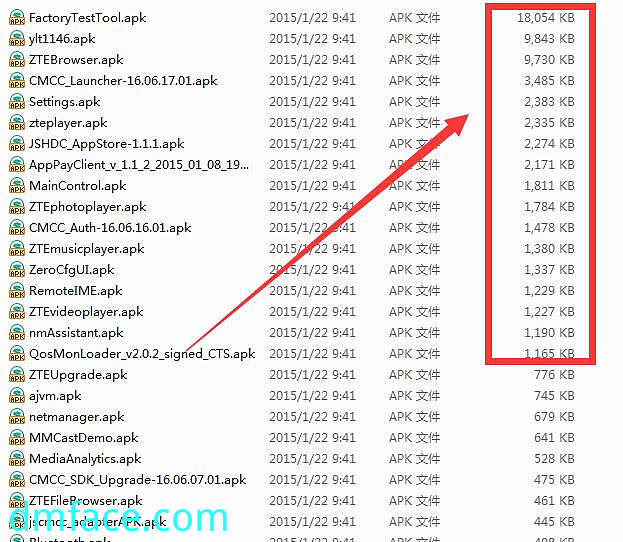
因为涉及的文件比较多,所以稳妥起见,防止删除系统核心app
我们可以双击运行下,看看是什么文件(如下图)
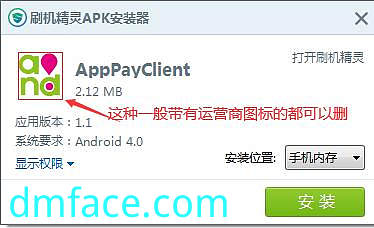
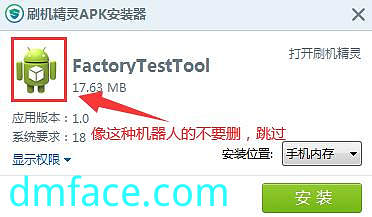
找到你认为可以删除的app,然后在U盘里重命名复制这个即将被删除的app名称
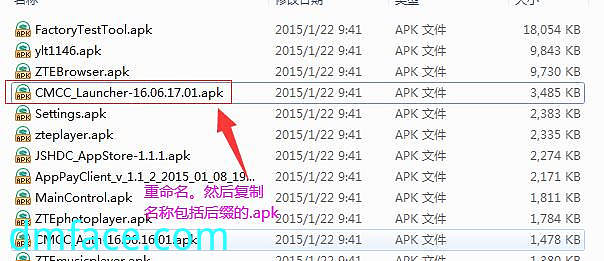
然后复制这个名称,下面我告诉你一个代码
在跑码标里输入代码:rm /system/app/x
X前面的是删除命令,X代表你刚才复制的那个app名称
比如上图那个app,那么你就在跑码标里
输入rm /system/app/CMCC_Launcher-16.06.17.01.apk
然后回车,以此类推,我建议保守的删,你可以删除一个,然后将机顶盒关机重新开机
看看有没有出错,或者系统提示出错,如果出错 那说明你删错文件了,
比如DDS.APK这个文件你删错了,那么你可以将U盘插入机顶盒内
开始跑码
输入代码:cp DDS.APK /data/app 然后回车键
就可以了,cp xxx /data/app 这个XXX就是刚才被你删错的app的名称
